こんにちは、ゆんつです。
Amazonに「Kindle Unlimited」というサービスがあります。
Kindle Unlimitedは定額制の電子書籍読み放題サービスで、加入すると沢山の本や雑誌を無料で読むことが出来ます。
僕もKindle Unlimitedに加入しているのですが、時々あるトラブルに見舞われます。
それは、Kindle Unlimitedの対象となっている本を読みたくて「読み放題で読む」ボタンをクリックしたときに
申し訳ありません。
問題が発生しました。
ページに戻って、もう一度やり直してください。
というメッセージが出て、読みたい本がライブラリに登録されないということです。
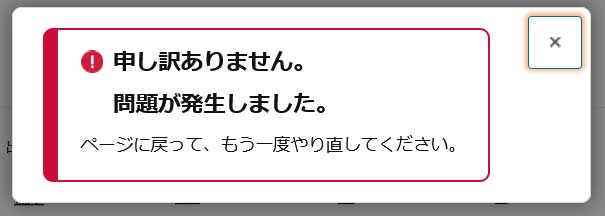
メッセージ通りに、一旦元のページに戻って「読み放題で読む」ボタンをクリックしてもまた同じメッセージが出ます。

むむむ・・・
しかも一旦このメッセージが出てしまうと、別の本を読もうとしてもこのメッセージが出てしまうことが多く、Kindle Unlimitedの対象となっている本がなかなか読めなくなります。
ただ、このメッセージはあることをすれば簡単に改善することも多いです。
今日は
について書きたいと思います。
キャッシュとクッキーを削除する
改善策はとっても簡単です。
その改善策は
という方法になります。
すると、エラーは改善されてライブラリに本が追加されます。
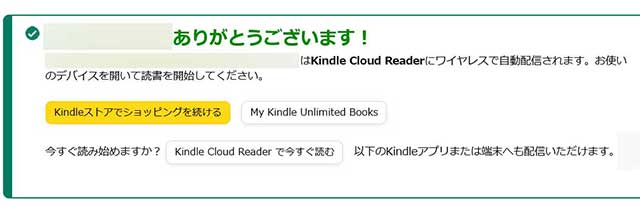
僕は今までのところ先述したエラーメッセージが出た場合、この方法で必ず改善しています。
キャッシュとクッキーの削除方法は、Googleで「使用しているブラウザ名 クッキー キャッシュ 削除」などのキーワードで簡単に調べられると思います。
例えば、僕がメインで使用しているFireFoxの場合、設定画面から「プライバシーとセキュリティー」をクリックすると「Cookieとサイトデータ」という項目があるので「データを消去」ボタンをクリック。
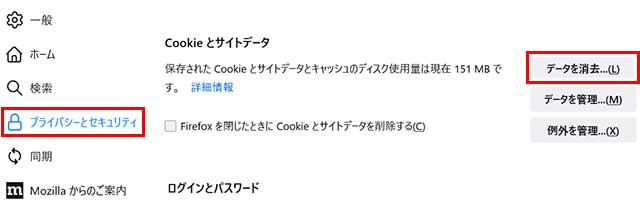
すると、「データを消去」というウィンドウが開くので、「Cookieとサイトデータ」と「ウェブコンテンツのキャッシュ」にチェックが入っているのを確認して消去ボタンをクリック。
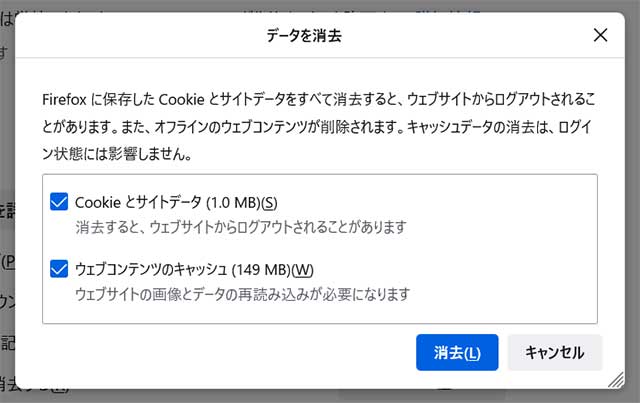
少し待てばキャッシュとクッキーは削除されます。
これでも改善しない場合はサポートに聞いてください
以上が、「読み放題で読む」ボタンをクリックしたときにエラーメッセージが出る場合の僕の改善方法です。
僕は毎回これで改善しています。
ですので、この方法で改善しない場合の対処法はわかりません(笑)

これ以外は知らん!
これで改善しない場合は、さらに改善方法をググるかサポートに聞いてみてください。
それでは、またー。



コメント